WordPress lokal installieren
Bekanntmachung
Was ich sagen werde, mag seltsam erscheinen, aber die lokale Installation von WordPress ist nicht die einfachste Option.
Wie wir weiter unten sehen werden, gibt es Tools wie DevKinsta o Lokale Das wird uns das Leben bei der Installation von WordPress auf unserem Computer sehr erleichtern.
Zwei Probleme treten jedoch häufig auf:
Probleme bei der Installation der Tools
DevKinsta y Lokale Es handelt sich um Anwendungen, die viele Ressourcen verbrauchen, sodass sie auf einigen alten Computern möglicherweise nicht ordnungsgemäß funktionieren.
Beide Anwendungen generieren Container über Docker und es ist nicht ungewöhnlich, dass es zu Installationskonflikten kommt. Natürlich ist es nach der Installation eine Freude, wie einfach alles geht.
Natürlich gibt es einfachere Möglichkeiten, WordPress auf unserem Computer zu installieren, aber sie erfordern mehr Kenntnisse.
Probleme beim Hochladen unserer Arbeit auf einen Server
Wenn Sie ein Neuling sind, kann es für Sie schwierig sein, das Web auf den Server hochzuladen, wenn Sie mit den Tests fertig sind.
Aus diesem Grund empfehle ich, wenn Sie nicht über viel Erfahrung verfügen, direkt von einem Server im Internet aus zu arbeiten.
Denn wenn Sie Tests lokal durchführen, müssen Sie Ihre Arbeit auf den Server hochladen, und obwohl die Aufgabe dank der oben genannten Tools nicht mehr so schwierig ist wie in der Vergangenheit, denke ich, dass es für Sie als Neuling besser ist, dies zu vermeiden Es.
Und ohne weitere Umschweife sehen wir uns an, wie DevKinsta und Local funktionieren
DevKinsta
Der Name lässt vermuten, dass es sich um ein Tool des Hosting-Unternehmens Kinsta handelt.
Sie können es hier herunterladen und es ist völlig kostenlos
Hier ist ein vollständiges Tutorial, um zu lernen, wie man DevKinsta installiert und verwendet:
LocalWP
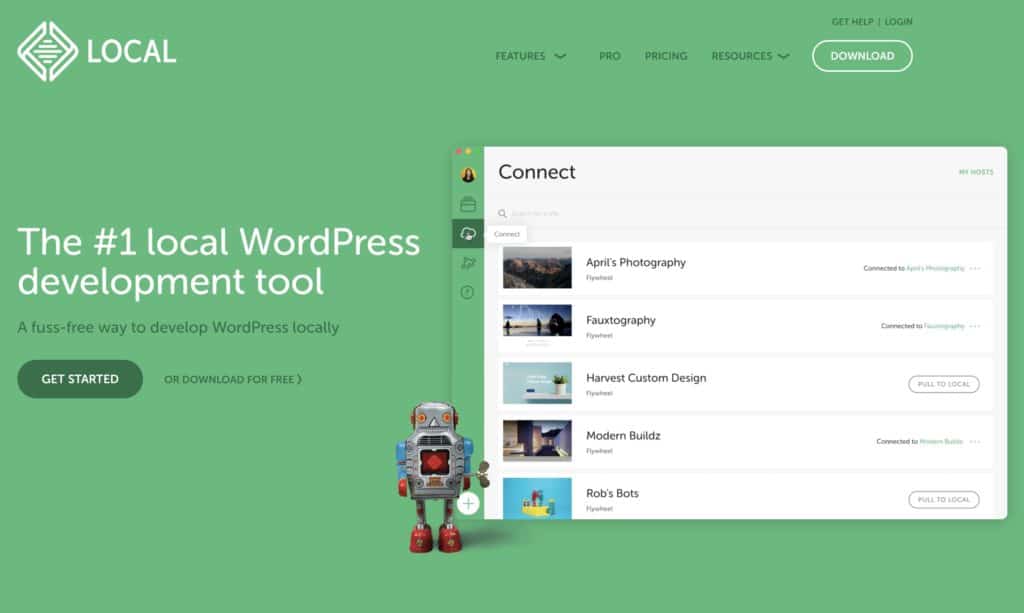
Nach dem Herunterladen und der Installation sehen wir einen Bildschirm wie den folgenden:
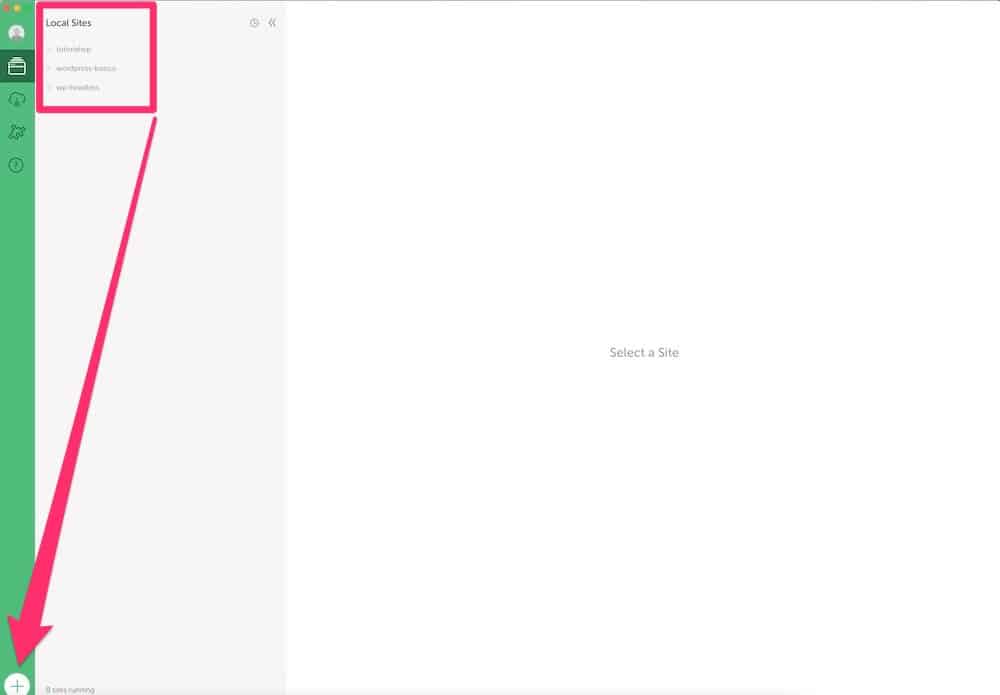
Im vorherigen Bild sehen wir, dass eine Liste mit den WordPress-Seiten erscheint, die wir lokal haben.
Erstellen Sie eine neue Installation in LocalWP
Wir klicken auf das +-Symbol unten links und folgen dem Assistenten.
LocalWP Es bietet viele sehr interessante Optionen, aber für den Anfang braucht man nicht mehr.
Empfehlung
Bevor Sie mit dem Rest des Kurses fortfahren, empfehle ich Ihnen, WordPress in einer Umgebung zu installieren. Ich empfehle Ihnen nicht, den Kurs zu absolvieren, ohne jeden Schritt, den wir ausführen werden, selbst zu testen.
Wählen Sie die Methode zur Installation von WordPress, die Ihnen am besten gefällt, und fahren Sie erst mit der nächsten Lektion fort, wenn Sie WordPress haben 💪💪💪

